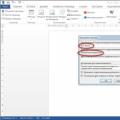Предлагаем рассмотреть, каким образом происходит процесс розничной продажи в неавтоматизированной торговой точке на базе программы 1С 8.3 Бухгалтерия редакции 3.0.
Неавтоматизированной торговой точкой (НТТ) называется объект розничной торговли, у которого нет возможности прямого доступа к базе 1С. Это может быть розничный магазин, киоск, торговля на рынке или выездная торговля.
Отражение розничных продаж подразумевает создание нескольких связанных между собой документов. Это:
Поступление товаров.
Установка цен.
Перемещение.
Продажа с розничного склада в НТТ.
Инкассация или поступление выручки.
Товар в розницу продается с розничного склада. Куда попадает путем перемещения с оптового склада. Разберем изначально поступление товаров. Регистрируется данный процесс документом «Поступление товаров и услуг». В шапке заполняются поля:
Накладна № - номер документа поставщика.
Оригинал получен – ставим галочку в поле, если поставщик предъявил оригинальные документы на поставку товара.
Номер и дата - формируются автоматически по порядку.
Организация – если в учетной политике программы 1С прописана одна организация, то поле заполняется автоматически, либо отсутствует. А если учет ведется, например, удаленно через 1С в облаке по нескольким организациям, то необходимую компанию выбираем из справочника.
Склад – указываем, на какой склад приходуется партия товара, выбирается из справочника. Как правило, это «Основной склад» или «Оптовый склад».
Контрагент – это организация-поставщик. Выбираем из справочника контрагентов или создаем нового.
Договор – подставляется автоматически после выбора контрагента.
Счет на оплату – выбирается из журнала, если ранее был выписан. Если не выписывался, то поле остается пустым.
Расчеты – этот пункт можно настроить в зависимости от вида расчетов с контрагентом. Достаточно нажать на ссылку и указать нужный тип.
Грузоотправитель и грузополучатель – это ссылка, перейдя по которой возможно указать или изменить информацию. Используется в случае, когда данные отличаются от заявленных.
Пункт с НДС отражается автоматически на основании введенных параметров в карточке контрагента и учетной политике.
Табличную часть документа можно заполнить любым из способов:
Через клавишу «Добавить». Каждый товар индивидуально выбирается из номенклатуры и вручную указывается количество.
Через клавишу «Подбор». В этом случае из номенклатуры подбирается товар с нужным количеством и массово переносится в документ.
После добавления товара по необходимости можно указать информацию в колонках «Номер ГТД» и «Страна происхождения».
После ввода всех данных проверяем и проводим. Если поставщик предоставил счет-фактуру, необходимо зарегистрировать его, введя номер и дату в соответствующем поле внизу документа. Товар оприходован. Теперь необходимо установить стоимость, по которой будет продаваться. Для этого существует специальный документ «Установка цен номенклатуры». Находится на вкладке меню «Склад». Заполнение документа производится в ручном режиме. В программе 1С имеется возможность массово установить цены прямо из документа поступления, это очень удобно и экономит время. Заходим в созданный документ «Поступление товаров и услуг» и нажимаем клавишу «Создать на основании». В выпадающем списке выбираем пункт «Установка цен номенклатуры». Откроется форма, заполненная основными данными. Все что нужно сделать, это выбрать тип цены в соответствующем поле.
На основании поступления можно создать несколько документов «Установка цен номенклатуры» с разными типами цен (если нет возможности внести все нужные типы цен).
В форме имеется пункт «Регистрировать нулевые цены». Если галочка стоит, то ее лучше снять. В противном случае по товарам, на которые не установилось новая стоимость, будет зарегистрирована цена со значением «0». Это недопустимо.
Откорректировать ценовое значение (увеличить или уменьшить на %) можно через клавишу «Изменить». Стоимость товаров назначена, его можно перемещать в торговую точку. Это может быть НТТ или торговый зал. Процесс оформляется через специальный документ «Перемещение», журнал с которыми располагается на вкладке меню «Склад». Это удобно если нужно переместить небольшое количество позиций. При массовом перемещении обычно формируется «Перемещение» из документа поступления через клавишу «Создать на основании». Все заполнения происходят по документу-основанию, остается только задать тип склада-получателя и вручную проставить количество перемещаемых товарных единиц.
На основании поступления можно создать несколько документов «Перемещение» на разные склады. Количество при этом редактируется вручную. Если вдруг допустили ошибку и указали больше, чем числится на складе, программа выдаст ошибку с отображением наименования товара.
Теперь можно продавать товар. Если продажи ведутся со склада «Торговый зал», то в конце рабочего дня формируется «Отчет о розничных продажах». Здесь отразятся все реализованные товары. Отчет создается по складу, который нужно выбрать самостоятельно, с отражением выручки:
Заполняются поля:
Склад – по какому складу формируется отчет.
Статья ДДС - необходимо указать «Приход денежных средств розничная выручка».
Счет кассы – счет, по которому ведется учет выручки.
При необходимости можно ввести «Счет учета» и Счет доходов», если не подставляются автоматически, и субконто.
Для отчетности розничной продажи в неавтоматизированной торговой точке необходимо сначала сделать инвентаризацию. Проходим на вкладку меню «Склад» и выбираем пункт «Инвентаризация товаров». В шапке документа указывается склад и организация. Добавления товара массово осуществляется через клавишу «Заполнить». Из выпадающего списка выбираем «Заполнить остатками по складу». В табличной части отобразится вся номенклатура, которая числится по указанному складу. После пересчета товара имеющийся остаток вносится в колонку «Количество фактическое». В колонке «Отклонение» будет отражаться количество проданного товара.
После проведения инвентаризации, прямо из документа, через клавишу «Создать на основании» формируем «Отчет о продажах». Но отчет не проведется, пока в 1С не будет оформлено поступление выручки. Для этого переходим на вкладку меню «Банк и касса» и формируем документ «Поступление наличных».
Заполняем поля:
Вид операции – розничная выручка.
Склад – по какому складу осуществлялись продажи.
Сумма – размер выручки.
В табличную часть добавляем строку с указанием суммы платежа и статьей ДДС.
Проводим документ. После этого возвращаемся к отчету о продажах и проводим его.
В данной мы подробно рассмотрим все основные операции при ведении учета розничной торговли в программе 1С Бухгалтерия 8.3, включая продажи в неавтоматизированных торговых точках.
Зачастую перед тем, как передать закупленные у поставщика товары в розницу, их сначала приходуют на оптовый склад. Если у вас не ведется такая практика, например у вас нет оптового склада и все товары сразу отгружаются в единственную торговую точку. Смело можете приходовать их на розничный склад.
В нашем примере мы создадим , который расположен в меню «Покупки». Вид операции у нас будет «Товары (накладная)».
Подробно показывать заполнение данного документа в рамках этой статьи мы не будем. Обратите внимание, что при отражении поступления на оптовый склад, у самого склада должен быть тип «Оптовый склад».
На рисунке ниже изображен пример заполнения документа поступления на оптовый склад торгового дома «Комплексный» с базы «Продукты».

Установка цен
Итак, мы уже закупили у поставщика все необходимые товары и готовы их продавать конечному покупателю. Но прежде, чем это сделать, нам нужно установить розничные цены – те, по которым уже мы станем реализовывать данные товары.
Располагаются в меню «Склад», но для простоты примера мы создадим его на основании поступления товаров. Конечно же, данный вариант не всегда удобен, но его используют довольно часто.

В созданный документ автоматически попали товары из поступления. Заполним цены для каждой позиции, и укажем тип цен (в данном случае мы самостоятельно создали его в справочнике и назвали «Розничные»). Теперь документ можно провести. Данные цены будут действовать с даты, указанной в шапке документа.

Перемещение товаров на розничный склад
Если вы сначала приходовали товары на оптовый склад, тогда вам будет необходимо передать их на розничный склад, либо в неавтоматизированную торговую точку. Под последним подразумеваются такие точки, как ларек, палатка на рынке и прочие, где нет возможности вести учет по причине отсутствия ПК, либо электричества.
Сначала мы создадим эти склады. Они практически ничем не будут отличаться от оптового за исключением типа.
В итоге мы получим торговый зал магазина №23 с типом «Розничный магазин».

Неавтоматизированную торговую точку назовем «Ларек у ж/д вокзала». У нее будет уже другой тип.
В рамках нашего примера у обоих складов используется одинаковый тип цен, но можно устанавливать и различные. Тогда вам придется создавать два документа «Установка цен номенклатуры» для каждого из этих типов цен.

Для того, чтобы отразить передачу закупленных товаров с нашего оптового склада в созданные выше магазин и ларек, создадим документ « ». Найти вы его можете в меню «Склад».
На рисунке ниже изображен пример заполнения документа перемещения товаров с основного оптового склада в ларек у ж/д вокзала.

Отчет о розничных продажах
Если вы выполнили все предыдущие шаги верно, то на вашем розничном складе уже будут числиться товары с заполненными ценами продажи конечному покупателю.
Теперь мы можем перейти к непосредственному отражению реализации товаров. В меню «Продажи» выберите пункт «Отчеты о розничных продажах». Этот документ необходим для отражения розничных продаж.

В шапке документа мы указали организацию и розничный склад «Торговый зал магазина №23». Счет кассы, как и положено 50.01. Так же в целях дополнительной аналитики по управленческому учету мы указали Статью ДДС «Розничная выручка».
Продажи в неавтоматизированных торговых точках
Выше мы учли продажи в розничном магазине. Теперь приступим к неавтоматизированной торговой точке – «ларьку».
Неавтоматизированные торговые точки в 1С — это точки, в которых нет возможности поставить компьютер и установить связь с общей базой данных. Данные о продажах вводятся не регулярно.
Поступление наличных
Первым делом нужно отразить поступление наличных с видом операции «Розничная выручка». Если в розничном магазине покупатель мог оплатить товар банковской картой, то здесь это маловероятно.
Пример заполненного документа приведен на рисунке ниже. При недостающей выручке отчет о розничных продажах у вас попросту не проведется.

Отражение розничной продажи
Предположим, что наш продавец не записывает в тетрадь, сколько каких товаров он продал. В таком случае логичнее всего получить объем продаж, произведя простой вычет остатка из переданного ранее количества товаров.
Для таких целей в программе 1С:Бухгалтерия существует документ «Инвентаризация товаров». Он расположен в меню «Склад».
В документе инвентаризации укажем организацию, наш склад «Ларек у ж/ж вокзала» и при необходимости . Для удобства заполним товары по остаткам на складе. После этого необходимо указать, сколько товаров фактически осталось в колонке «Кол-во факт».

Как показано на рисунке выше, в колонке «Отклонение» отражено, по сути, то количество, которое было продано в данном ларьке.
Теперь можно провести данный документ и уже на его основании создать отчет о розничных продажах.

Перед нами открылась форма созданного документа, в котором абсолютно все заполнилось автоматически. Обратите внимание, что в колонку «Количество» попали все данные из колонки «Кол-во факт» документа инвентаризации.

Если вы не учли в программе полученную выручку, то программа не позволит провести документ и выдаст сообщение, подобное тому, что изображено на рисунке ниже.

Смотрите также видео инструкцию по отражению подобных операций:
Это современная и проверенная система, в которой есть множество различных функций, облегчающих и упрощающих работу с учетом, налоговыми декларациями, отчетами и другими важными бухгалтерскими документами.
Чтобы начать вести отчет о розничных продажах, следует подключить эту функцию через панель администрирования:
В конфигурации программы есть стандартный документ, предназначенный для работы и заполнения всей важной информации относительно розничных продаж.

Торговый объект в программе может быть двух видов - автоматизированный (подаются ежедневные отчеты о количестве проданного товара) или неавтоматизированный (учет на неавтоматизованных точках продажи ведется только по розничной выручке, которую подсчитывают каждый вечер (или по окончанию рабочего дня), ежедневных отчетов нет).

Оформление продаж на АТТ (автоматизированная точка торговли)
В 1С:Бухгалтерия 8.3 для оформления продаж в АТТ используется соответствующий отчет. Он вводится вручную. Этот документ будет необходим, если вы подаете отчет формы №4.
В нем все необходимые проводки в 1С для данного типа отчетов – бухучет, налоговый учет, оприходование денег в кассу и т.д.


Если документ создается вами вручную, то счет кассы автоматически указывается как 50.01/«Касса организации». Но его можно поменять на «Операционную кассу» или на «Кассу по деятельности платежного агента».
Используя соответствующую кнопку, в созданный документ добавляется товар, который был продан, и все данные об этой операции. Если для этой номенклатуры ранее были созданы настройки, то они автоматически подтягиваются в редактируемый документ.
Можно указать 2 варианта безналичного расчета (если товар был оплачен таким способом) – карточкой или кредитом.


В соответствующей вкладке можно отразить оплату, которая была осуществлена с помощью подарочного сертификата.

Если в процессе продажи товара вы являетесь торговым агентом, то данные об этом записываются во вкладку «Агентские услуги».
Оформление 1С для бухучета продажи в неавтоматизированной точке продажи осуществляется аналогичным образом, как описано выше. Основное отличие – разный тип склада, который выбирается в начале оформления документа. Все остальные шаги и заполняемые графы идентичны.
Какая бывает розничная торговля и как её провести по базе 1С 8.3
Розничная торговля в 1С 8.3 может быть двух типов:
- Торговля из неавтоматизированной торговой точки (сокращенно НТТ)
- Торговля в автоматизированной торговой точке за наличный и безналичный расчет (имеются в виду пластиковые карты)
Торговля из НТТ предполагает невозможность поддерживать связь в режиме он-лайн с информационной базой данных. Другими словами, торговая точка работает в автономном режиме. Это может быть выездная торговля, ларек, павильон и тому подобное.
Торговля в автоматизированной точке (АТТ) – это обычная торговля в неавтономном режиме, но по розничным ценам и отражается такая торговля документом (впрочем, как и НТТ) «Отчет о розничных продажах».
Торговля и отражение розничной выручки в НТТ
Процесс отражения торговли в 1С Бухгалтерия 8.3 для неавтоматизированной торговой точки можно отразить следующей последовательностью:
- перемещение (поступление) в НТТ
- инвентаризация
- фиксация розничной выручки приходным кассовым ордером
- создание на основе инвентаризации отчета о розничных продажах
Так как тема статьи – розничная выручка, я буду рассматривать только кассовые документы 1С - «Приходный кассовый ордер» и «Отчет о розничных продажах».
Более подробно тема розничной торговли раскрыта в нашей статье - Розничные продажи в 1С 8.3 Бухгалтерия
Торговля в НТТ не подразумевает ежедневное отражение выручки и отражение реализации товара. Организация самостоятельно определяет период, когда оформлять прием выручки и делать инвентаризацию.
Важно! При оформлении операции приема выручки из неавтоматизированной торговой точки необходимо сначала создать и провести приходный кассовый ордер, а затем оформлять отчет по продажам.
Сейчас поясню, почему. Давайте создадим ПКО с видом операции «Розничная выручка». В качестве склада укажем торговую точку с видом «НТТ»:
Проведем документ и посмотрим, какие движения (в частности проводки) он сформирует:

Как видим, у счета 90.01.1 отсутствует третье субконто. И взяться ему не откуда, так как в ПКО отсутствует информация о проданных товарах.
Теперь создадим отчет о розничных продажах в НТТ (программа сама определит вид операции по виду склада). Будем считать, что инвентаризацию мы уже провели и создали на ее основе документ с отчетом:

Проводим документ и смотрим проводки:

При проведении происходит сторнирование проводки, созданной приходным кассовым ордером и создаются проводки с заполненным третьем субконто. Данная аналитика нужна для правильного выполнения регламентных операций в конце месяца.
Именно по этому важно, что бы сначала был проведен ПКО.
Торговля и отражение розничной выручки в АТТ
В случае торговли в автоматизированной торговой точке выручку можно отразить непосредственно документом «Отчет о розничных продажах». Последовательность действий при этом прямо противоположный действиям при приеме выручки в НТТ.
Сначала создается отчет о розничных продажах. Тип склада должен быть «Розничный магазин»:

Документ сформирует следующие проводки:

Все субконто теперь на месте, проводки верны. Приходный кассовый ордер создается на основании отчета о продажах:

При проведении документ поступления розничной выручки в 1С 8.3 нет проводок. Приходник нужен только для печати и отражении в кассовой книге:

Кстати, последовательность создания документов соблюдать не обязательно. ПКО в любом случае не сформирует проводок и отражение выручки ложиться полностью на отчет о продажах. Но в этом случае каждый документ нужно вводить отдельно, а в первом случае ПКО мы создали на основании отчета.
По материалам: programmist1s.ru
3.0» пошагово отразить все операции розничной торговли. В этом материале мы рассмотрим поступления продукции и перемещения ее в розницу, продажу по розничному складскому помещению, реализацию продукции в неавтоматизированных торговых точках, а также инкассацию или поступления выручки в кассу.
К НТТ относятся объекты торговли, у которых нет возможности поставить персональный компьютер, или с общей информационной базой данных установить связь. Это, например, может быть выездная торговля или ларек.
Поступление продукции на предприятие
Почти во всех случаях, чтобы попасть в складское помещение НТТ или на розничный склад, сначала продукция приходуется на оптовый склад. Затем на этом складе она обрабатывается и перемещается в розницу.
Поступление на оптовое складское помещение мы описывать не будем, так как этому мы посвятили отдельный материал. Только, чтобы были понятны наши дальнейшие действия, приведем пример заполнения документа «1С»:
в программе «1С» для розницы
После поступления в «1С» необходимо установить розничные цены на продукцию. Для осуществления этой операции используют документ под названием «Установка цен номенклатуры». Последний вводится в разделе с именем «Склад». Но мы сформируем документ на основе документа поступления. Для начала нужно зайти в ранее сформированный документ поступления продукции и нажать клавишу под названием «Создать на основании». После сделанного в выпадающем списке выберите пункт с именем «Установка цен номенклатуры».
Далее должно открыться окно нового документа, в котором все основные реквизиты уже будут заполнены. Необходимо будет указать только тип цен. Создайте сразу два таких документа, чтобы позже уже не возвращаться к данному разделу. В сложившихся документах назначить цены типов под названиями «Розничная цена» и « ». Цены нужно указать одинаковые. Делее, например, предлагаем документ:
По клавише под названием «Изменить» так же будет доступ к специальным вариантам манипуляции с ценами. Например, существует возможность уменьшить или увеличить на определенный процент.
Перемещение продукции с оптового на розничное складское помещение
А сейчас нужную продукцию уже можно переместить с оптового склада в розницу. С этой целью в программном продукте существует документ под названием «Перемещение товаров», который находится в разделе с именем «Склады».
Перед осуществлением перемещения, вам необходимо завести два состава - один с признаком «Неавтоматизированная торговая точка», а второй с типом состав «Розничный».
С этой целью формируются составы в разделе под названием «Справочники» - «Склады».
Первому из составов дадим название «Магазин №2», его тип - «Розничный магазин». Тип цен выберем из справочника с именем «Типы цен номенклатуры»:
Второй будет называться «Торговый зал». Тип склада будет «Неавтоматизированная торговая точка», тип цен - «Розничная», а номенклатурную группу поставим «Продукты».
Кроме этого сформируем и два документа «1С 8.3»: перемещение на складские помещения «Торговый зал» и «Магазин №2». Документы также необходимо сформировать на основе документа поступления товаров. В данном случае остается заполнить только реквизит под названием «Склад - получатель» и количество продукции:
В конце продукция будет находиться на розничных складах. Существует возможность приступать к оформлению реализации подготовленной продукции.
«1С»: отчет для магазина о розничных продажах
С целью отражения реализации продукции в рознице пригодится документ под названием «Отчет о розничных продажах» из раздела с именем «Продажи». Для начала оформим документ продажи с розничного склада. Последний, кстати, мало чем отличается от документа под названием «Реализация (акты, накладные)». Отличие лишь в том, что не указывается контрагент, и сразу существует возможность отразить выручку от самой реализации.
Для этого выбирается счет кассы. Для аналитики в 1С можно еще заполнить реквизит «Движение ДДС». Это будет в счете кассы. Пример документа:
Продажа товаров в НТТ
В случае реализации продукции в неавтоматизированной торговой точке в конце смены у нас нет информации, какое количество продукции продано. Зато известно, сколько именно было перемещено из оптового складского помещения. С целью расчета количества реализованной продукции, необходимо посчитать остаток продукции на складе, и вычесть ее из количества поступления. Рассмотрим пример: в НТТ было передано пятьдесят упаковок конфет, в результате торговли осталось тридцать упаковок. Согласно этому, было реализовано двадцать упаковок.
С целью отражения в программном продукте данного расчета, нужно воспользоваться документом под названием «Инвентаризация товаров», что находится в разделе с именем «Склад».
После этого зайдите в меню под названием «Склад», затем по ссылке с именем «Инвентаризация товаров». И в конце нажмите на клавишу "Создать".
После этого в таблице добавьте номенклатуру и укажите фактический остаток на складском помещении. Существует возможность использовать такую клавишу как «Заполнить». Отклонение от учетного количества как раз и будет наша реализация продукции:
После сделанного проведите документ и нажмите на кнопку под названием «Создать на основании», а затем в выпадающем списке выберите «Отчет о розничных продажах». Будет сформирован новый документ, отражающий продажу продукции в НТТ.
Отражение выручки по розничной торговле в «1С»
Пока просто запишем его, поскольку в настоящее время документ не проведется. Имеется в виду, что необходимо еще отразить поступления розничной выручки в разделе под названием «Банк и касса». Вот, например, документ:
Теперь необходимо провести документ с именем «Отчет о розничных продажах».